見たいWebページを表示する
1.ブラウザを起動する
![アプリケーション画面から[ブラウザ]をタップしてもよい,ホーム画面を表示しておく,地球のアイコンをタップ](/contents/056/img/img20110511113452061604.jpg)
2.アドレスバーを表示する
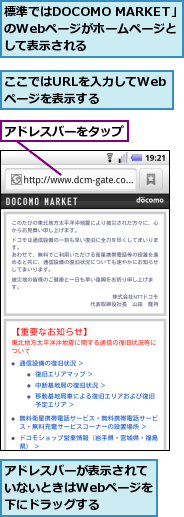
3.WebページのURLを入力する
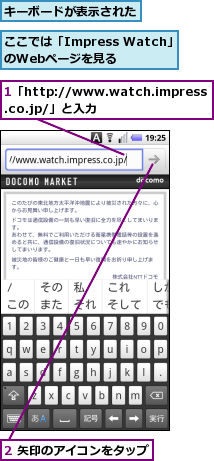
4.Webページを拡大する

5.リンク先を表示する
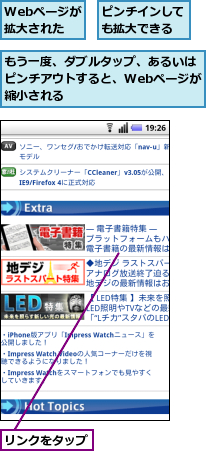
6.リンク先が表示された
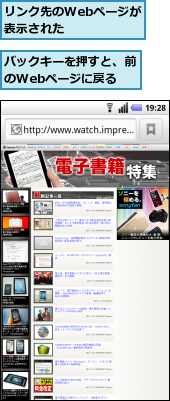
新しいウィンドウでWebページを表示する
1.新しいウィンドウを表示する
![1 メニューキーを押す,2[新しいウィンドウ]をタップ,Webページを表示しておく](/contents/056/img/img20110511121130046555.jpg)
2.新しいウィンドウが表示された
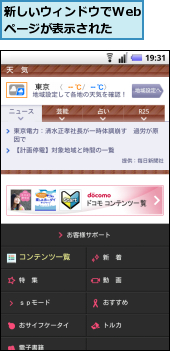
3.ウィンドウを切り替える
![1 メニューキーを押す,2[ウィンドウ]をタップ](/contents/056/img/img20110516130002060190.jpg)
![3[×]をタップ,ウィンドウが閉じた,ウィンドウは8つまで開くことができる ,[ウィンドウ] が表示された,[新しいウィンドウ]をタップすると新しいWebページが表示される](/contents/056/img/img20110516130016034684.jpg)
[ヒント]「ドコモマーケット」ってなに?
「ドコモマーケット」は、NTTドコモが運営しているスマートフォン向けのWebサイトです。スマートフォンの利用に役立つ情報を参照したり、アプリケーションを探したりできます。
[ヒント]Googleの音声検索も利用できる
アドレスバーをタップすると、右側にマイクのアイコンが表示されます。このアイコンをタップすると、音声検索機能を利用できます。[お話しください]と表示された後に、キーワードを話すと、キーワードに合ったWebページを検索できます。
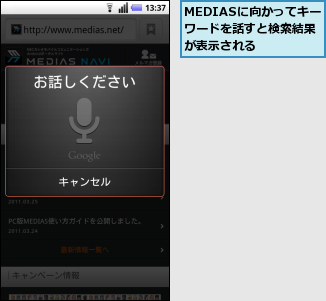
[ヒント]リンク先を新しいウィンドウで表示するには
リンク先を別のウィンドウで表示したいときは、リンクをロングタッチして、表示されたメニューから[新規ウィンドウで開く]をタップします。
[ヒント]ホームページを変更するには
[ブラウザ]を起動したときに最初に表示されるホームページは変更できます。設定したいWebページを表示した状態でメニューキーを押し、[その他]‐[設定]‐[ホームページ設定]‐[現在のページを使用]の順にタップし、[OK]をタップしましょう。
[ヒント]Webページ内の文字を検索するには
Webページに表示されている情報の中から特定の文字を検索したいときは、メニューキーを押して、[その他]‐[ページ内検索]をタップし、検索したいキーワードを入力します。
[ヒント]MEDIASはFlashを使ったWebページを表示できる
MEDIASはFlashを使ったWebページを表示できます。パソコン向けのWebページで採用されているアニメーション効果などのページも表示が可能です。
[ヒント]ホーム画面からすぐに検索できる
Webページをすばやく検索したいときは、ホーム画面にある[検索ウィジェット]を活用しましょう。検索ボックスにキーワードを入力することで、ブラウザを起動することなく、すぐにWebページを検索できます。
[ヒント]タップサーチで検索するには
MEDIASには画面上をタップするだけで、そこに表示されている文字を自動的に認識して検索を実行できる[タップサーチ]という機能が搭載されています。ステータスバーをドラッグすると、左上に指の形をしたタップサーチのアイコンが表示されるので、タッチ後、画面上の調べたい文字をタップすると、自動的に文字が認識され、検索が実行されます。Webページだけでなく、メールやマーケットなど、文字であれば、どのアプリからでも利用できるので、わからない言葉を調べたいときに活用しましょう。
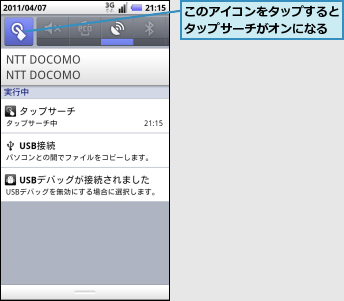
[ヒント]画面の回転をやめるには
MEDIASは本体の向きに合わせて、自動的に画面を回転表示する機能が搭載されています。このため、Webページの表示中に本体を動かしたり、持ち替えたりすると、意図せず、画面が縦表示から横表示に切り替わってしまうことがあります。もし、自動的に画面を回転させたくないときは、[設定]から[表示]を選択し、[画面の自動回転]のチェックをはずします。




